知識庫
2023-11-01
【個】芬安全保護線上金融業務與調整操作方法
本文適用於以下產品:
芬-安全 跨平台全方位安全軟體 F-Secure TOTAL
芬-安全 全面防護軟體 F-Secure SAFE
芬-安全 網路防護軟體 F-Secure INTERNET SECURITY
功能說明:
本文介紹如何為F-Secure 應用程式使用安全瀏覽進行線上交易銀行保護的調整方法。
【安全瀏覽】可評估造訪的網站的安全,並且防止不小心存取有害的網站,從而幫助安全地充分使用網際網路。
【銀行保護】是再增加上另一層安全性,以防止攻擊者干擾您的機密交易,並在您造訪網路銀行或進行其他線上交易時保護您免受有害活動的侵害。
【銀行保護】會自動偵測到網路銀行網站的安全連接,並阻止任何不是前往預期網站的連接。當您開啟網路銀行網站時,僅允許連接到網路銀行網站或被認為對網路銀行安全的網站。
一、【銀行保護】目前支援以下Web瀏覽器:
請為常用的瀏覽器設定擴充功能,最簡單方法是從程式主畫面上顯示的通知中選擇「設定」,然後按照畫面指示進行操作;或自選單設定>安全瀏覽>開啟瀏覽器延伸設定。
可參考原廠指南--檢查瀏覽器延伸擴充功能是否使用中:https://help.f-secure.com/product.html#home/total-windows/latest/en/task_C9E6D4FA2C7D4A0BA27CD8F1F7037308-latest-en 。
二、預設情況下,銀行保護處於開啟狀態。如果未啟用,請透過以下方式開啟銀行保護: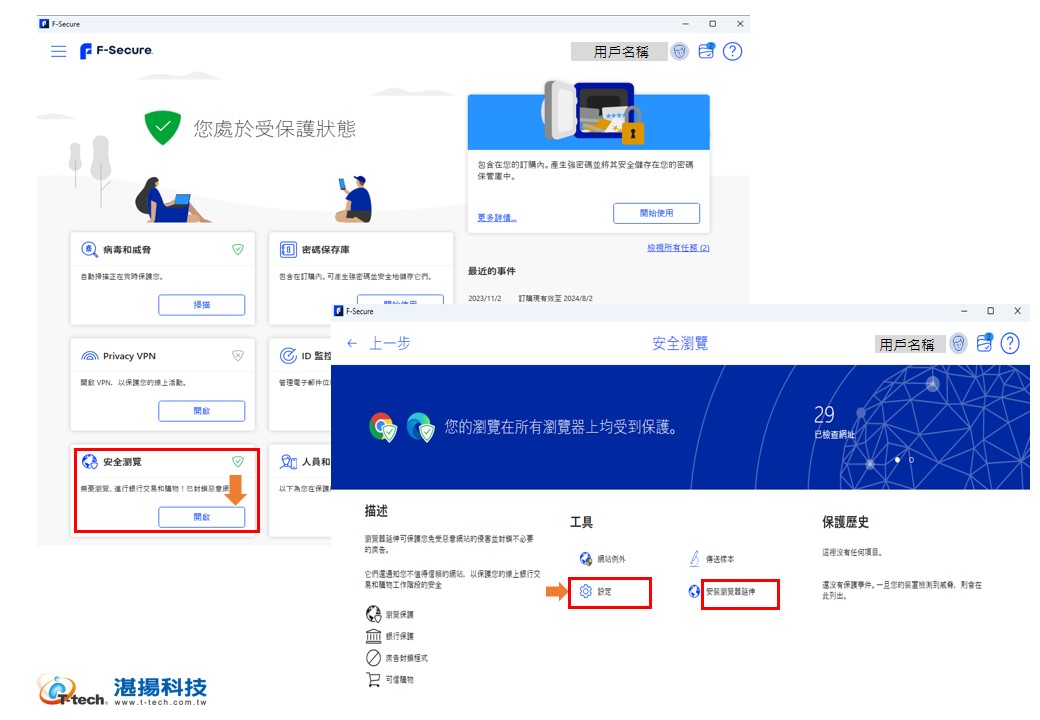

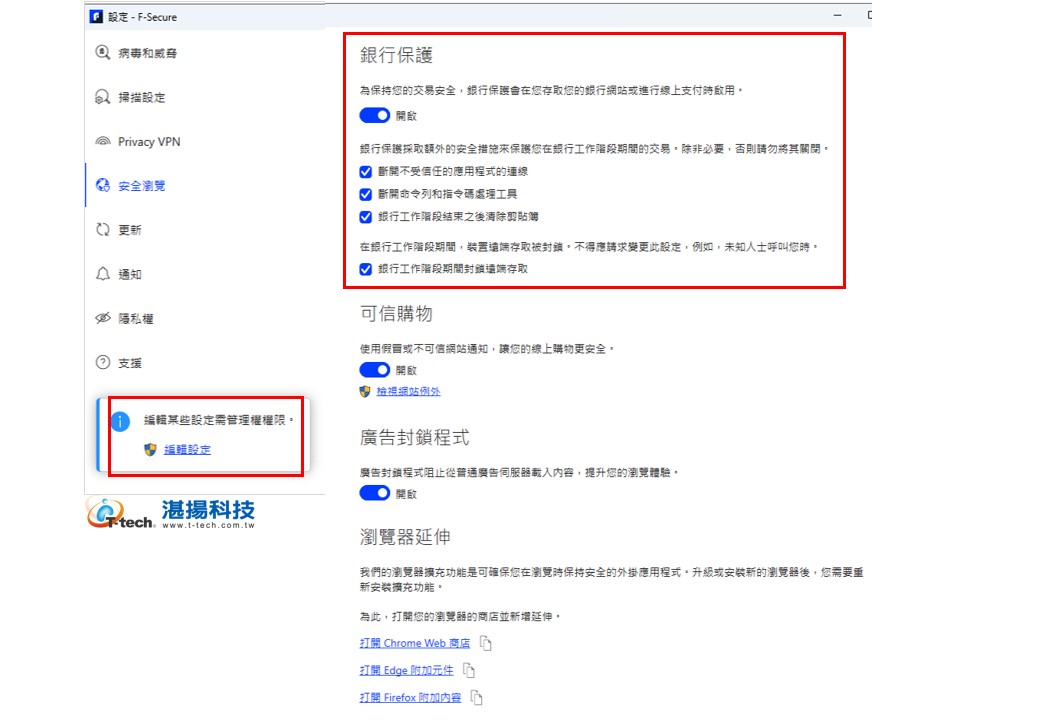
三、調整【銀行保護】設定:
*注意:銀行保護要求在您使用的Web瀏覽器中開啟瀏覽保護擴充功能。

如需更多芬安全產品資訊,請與湛揚技術服務中心聯繫,我們將竭誠為您服務!
服務信箱:support@t-tech.com.tw
客服專線:(02)2515-1599
週一至週五 (不含國定假日) 09:00~12:30;13:30~18:00
芬-安全 跨平台全方位安全軟體 F-Secure TOTAL
芬-安全 全面防護軟體 F-Secure SAFE
芬-安全 網路防護軟體 F-Secure INTERNET SECURITY
功能說明:
本文介紹如何為F-Secure 應用程式使用安全瀏覽進行線上交易銀行保護的調整方法。
【安全瀏覽】可評估造訪的網站的安全,並且防止不小心存取有害的網站,從而幫助安全地充分使用網際網路。
【銀行保護】是再增加上另一層安全性,以防止攻擊者干擾您的機密交易,並在您造訪網路銀行或進行其他線上交易時保護您免受有害活動的侵害。
【銀行保護】會自動偵測到網路銀行網站的安全連接,並阻止任何不是前往預期網站的連接。當您開啟網路銀行網站時,僅允許連接到網路銀行網站或被認為對網路銀行安全的網站。
一、【銀行保護】目前支援以下Web瀏覽器:
- 微軟Edge
- Firefox瀏覽器
- Google Chrome瀏覽器
請為常用的瀏覽器設定擴充功能,最簡單方法是從程式主畫面上顯示的通知中選擇「設定」,然後按照畫面指示進行操作;或自選單設定>安全瀏覽>開啟瀏覽器延伸設定。
可參考原廠指南--檢查瀏覽器延伸擴充功能是否使用中:https://help.f-secure.com/product.html#home/total-windows/latest/en/task_C9E6D4FA2C7D4A0BA27CD8F1F7037308-latest-en 。
二、預設情況下,銀行保護處於開啟狀態。如果未啟用,請透過以下方式開啟銀行保護:
- 開啟 F-Secure 應用程式。
- 在主畫面上,選擇「安全瀏覽」。
- 在「安全瀏覽」檢視中,選擇「設定」。
- 選擇「編輯設定」(需管理者權限)。
- 打開【銀行保護】。
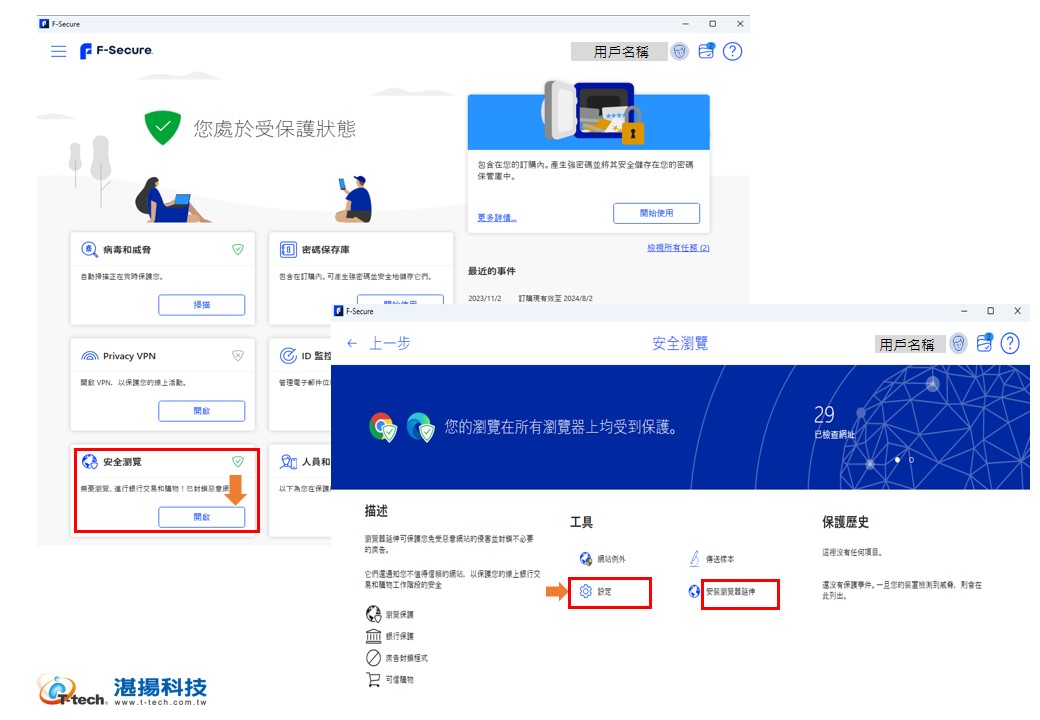

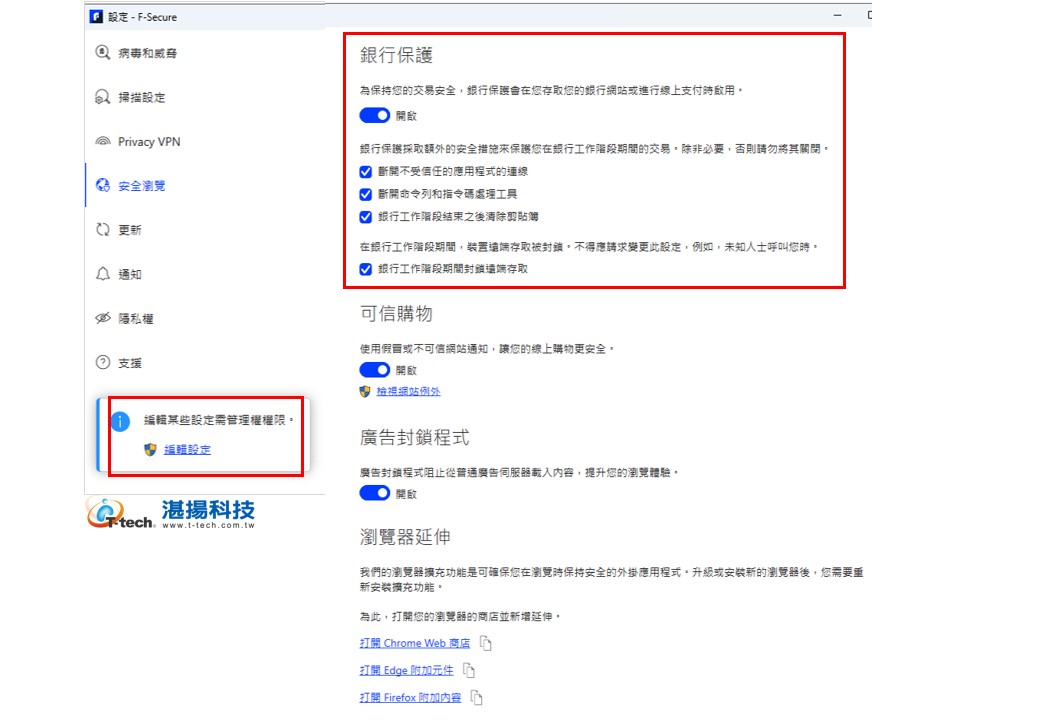
三、調整【銀行保護】設定:
- 如果您不希望銀行保護關閉已開啟的連接,請清除已中斷不受信任的應用程式。如果您選擇該設置,銀行保護在啟動時會關閉您目前的網路連線(受信任的應用程式除外)。
- 如果您必須使用在銀行保護會話期間被封鎖的外部工具,請清除「中斷命令列和腳本工具」。
- 選擇您希望銀行保護如何處理已複製到剪貼簿的資料。預設情況下,選擇“銀行會話後清除剪貼簿”,並且“銀行保護”會在“銀行保護”會話結束時清除剪貼簿中的所有數據,以保護您的隱私。
- 預設情況下,在銀行會話期間阻止對您裝置的遠端存取。銀行交易始終是隱私保密的,如果有人遠端存取您的設備,您絕對不應該登入您的網路銀行。
*注意:銀行保護要求在您使用的Web瀏覽器中開啟瀏覽保護擴充功能。

如需更多芬安全產品資訊,請與湛揚技術服務中心聯繫,我們將竭誠為您服務!
服務信箱:support@t-tech.com.tw
客服專線:(02)2515-1599
週一至週五 (不含國定假日) 09:00~12:30;13:30~18:00





